Reklame
De fleste pc-brugere går uden at opdatere deres BIOS nogensinde. Når alt kommer til alt påvirkes pc-ydelsen ofte af din BIOS-version. Så hvorfor ville du? To ord: fortsat stabilitet.
En forældet BIOS kan begrænse pc'ens ydeevne, mindske pc-stabilitet, ødelægge indstillinger for overklokke og forblive uforenelig med visse enheder. Når de bliver konfronteret med problemer, vil de fleste pc-brugere prøve alt i bogen uden at indse, at deres problemer stammer fra en forældet BIOS. Den generelle anbefaling er: Du har det godt, indtil du begynder at bemærke problemer med hardwarekompatibilitet.
Her viser vi dig, hvordan du sikkert opdaterer din UEFI BIOS.
Hvad er en UEFI BIOS?
Det BIOS (Basic Input / Output System) fungerer som en trigger til sortering, kontrol af og aktivering af din hardware. Det dikterer også boot-enheder, CPU boost-software, indstillinger for overklokke Begyndervejledningen til CPU-overklokkningOverklokering er en kunst, men det er ikke magi. Her deler vi, hvordan overklokning fungerer, komplet med en trin-for-trin-guide for sikkert at få et ydeevne løft ud af din CPU. Læs mere , og flere andre parametre.
Det er også ansvarligt for at teste dine hardwarekomponenter, såsom harddisken og GPU, gennem en sekvens kaldet POST (Power-On Self-Test). De fleste er fortrolige med BIOS gennem problemer, der er forbundet med hardwareforbindelse. F.eks. Sender din BIOS en fejl til din skærm, hvis harddiskens SATA-forbindelse er frakoblet.
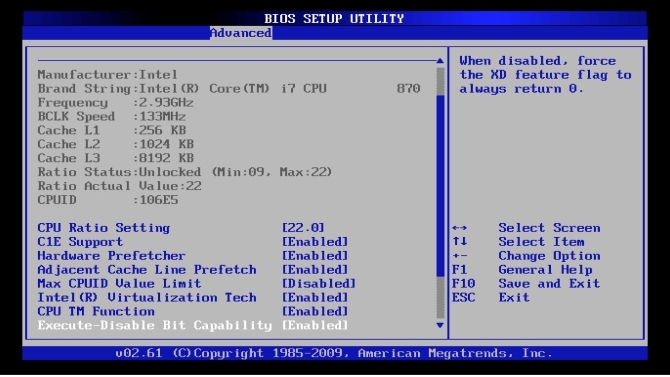
EN UEFI (United Extensible Firmware Interface) BIOS er den mere moderne form for BIOS. UEFI BIOS deler mange lignende funktioner med old-school - ofte kaldet eftermæle - BIOS-versioner. Den største innovation i UEFI BIOS er dens klikbare og mere tilgængelige brugergrænseflade (UI).
UEFI BIOS giver også mulighed for store tilføjede funktioner som hardwareovervågning, mere bekvem adgang til overklokning, overklokkeprofiler og lettere blinkfunktioner. Bemærk forskellen mellem BIOS ovenfor med den nyere MSI Klik BIOS 4 nedenfor.
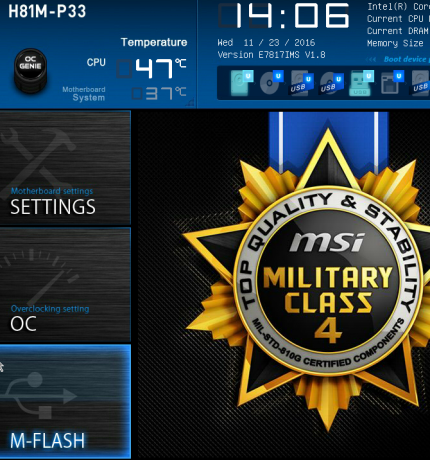
Fremkomsten af UEFI BIOS Oplev din BIOS og lær, hvordan du får mest muligt ud af detHvad pokker er BIOS alligevel? Er det virkelig så vigtigt at vide? Vi synes det og heldigvis er det temmelig let. Lad os introducere dig. Læs mere versioner gav plads til massive (> 2,2 TB) lagringssystemer, som ikke ville fungere på den ældre BIOS. Det giver også mulighed for pre-boot-miljøer, der kan bruges når det er nødvendigt til at flytte filer, diagnosticere problemer og endda surfe på internettet uden behov for et operativsystem (OS).
Hver BIOS-version afhænger af bundkortets mærke og model. Nogle ældre bundkort giver ikke mulighed for en UEFI BIOS, mens nyere bundkort gør det. Processen til opdatering af din BIOS er dog generelt den samme.
Find din UEFI BIOS version
BIOS-versioner kan afvige fra den ene til den anden, men sjældent meget. Opgradering af din BIOS-version eller installation af en tidligere version kan give mulighed for forskellige muligheder. Det anbefales, at du installerer de nyeste versioner af al software, inklusive din BIOS, for at sikre maksimal kompatibilitet og beskyttelse.
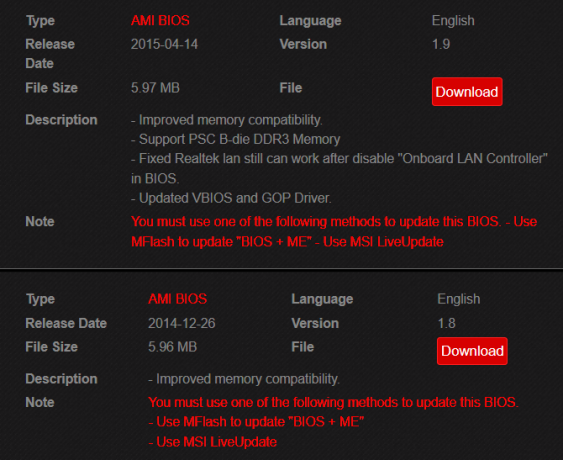
Du kan få adgang til dine tilgængelige BIOS-versioner ved at søge under dit bundkortmodel. Du kan finde modelnavnet og nummeret på dit bundkort via din kommandoprompt. Tryk på for at åbne din kommandoprompt Windows-tast + R, der åbner vinduet Kør. Skriv her cmd og klik Okay. Indtast nu følgende i din kommandoprompt:
wmic baseboard få produkt, ProducentDit bundkortmærke og model skal vises i dit kommandoprompt 15 Kommandoer til Windows Command Prompt (CMD), du skal kendeKommandoprompten er stadig et kraftfuldt Windows-værktøj. Her er de mest nyttige CMD-kommandoer, som enhver Windows-bruger har brug for at vide. Læs mere . Google disse oplysninger med tilføjet bios tag for at finde dine BIOS-versioner, der kan downloades. Du skal muligvis søge efter BIOS-downloads under a Support kategori.
Overvej nøje hvilken version af din BIOS, du gerne vil bruge. Hvis du vil tjekke din BIOS-version, skal du åbne din kommandoprompt igen og indtaste følgende:
SYSTEMINFODet BIOS version vises ved siden af den respektive parameter på listen.
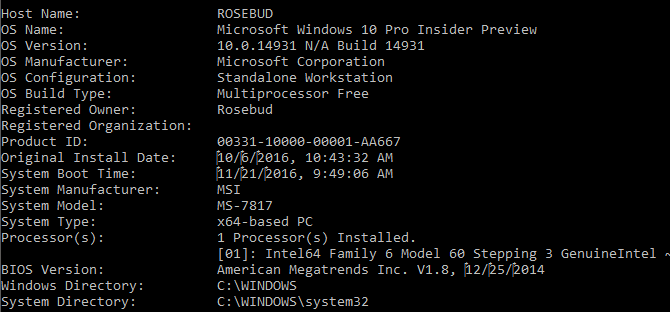
Jeg har i øjeblikket version 1.8 installeret på min pc. Efter yderligere undersøgelser fandt jeg, at den nyeste version er 1.9. Jeg opgraderer min nuværende version til denne nye version.
BIOS-filer
UEFI BIOS-opdateringer består af to hovedfiler:
- En TXT-fil, der indeholder detaljerede opdateringer til denne BIOS-version.
- Den egentlige EXE-fil til din BIOS-opgradering. Læs tekstfilen, før du opdaterer.
Bemærk, at du ikke kan åbne EXE-filen som en almindelig eksekverbar fil. I stedet for at installere den, skal filen blinkes. At blinke en enhed betyder at tørre softwaren fra et drev for at installere en anden version af den samme software. Processen henter sit navn fra BIOS 'brug af flash, snarere end mekanisk, hukommelse NAND og eMMC: Alt hvad du behøver at vide om flashhukommelseVerden ville være et trist sted uden flashhukommelse. Men hvor meget ved flashhukommelse forstår du virkelig? Her er det vigtigste, du skal vide for at gøre informerede køber! Læs mere .
Da du blinker din BIOS snarere end at opdatere den, kan en uventet nedlukning føre til alvorlige konsekvenser og kan gøre din pc ubrugelig. Sørg for, at din USB og strømforsyning er sikker, inden du fortsætter. Hvis processen er forstyrret, kan BIOS ikke vende tilbage til en tidligere version af arten af processen. Derfor er mange brugere intimideret af BIOS-opdateringer, selvom det er en enkel proces.
Blinker din UEFI BIOS
Det er bedst ikke at installere din BIOS i det normale OS-miljø. Du bliver nødt til at pakke ud og flytte dine filer fra din BIOS-mappe til rod (yderste) bibliotek på en lagerenhed, som et flashdrev. Når du har gemt dine filer i dit USB-drevs rodmappe, skal du tilslutte dem til din computer og genstarte pc'en. Bagefter, indtast din BIOS Sådan åbnes BIOS på Windows 10 (og ældre versioner)For at komme ind i BIOS skal du normalt trykke på en bestemt tast på det rigtige tidspunkt. Sådan åbnes BIOS på Windows 10. Læs mere og find flashindstillingen.
Naviger til M-Flash (eller din BIOS-ækvivalent).
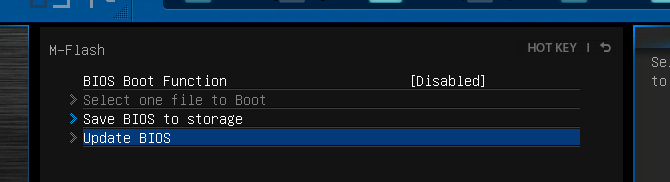
Der er to kategorier i ovenstående sag: BIOS og BIOS + ME. ME (Management Engine) - specifikt Intels Management Engine - styrer hardware skærm 13 Windows Diagnostics-værktøjer til at kontrollere din pc's helbredBrug disse computerdiagnosticeringsværktøjer til at køre en pc-sundhedscheck og løse problemer. Nogle understøtter specifikt Windows 10-diagnostik. Læs mere og det klikbare miljø, du ser inden for din UEFI BIOS.
Ofte inkluderer din BIOS-download både dine BIOS- og ME-filer, så du behøver ikke at installere begge manuelt. Faktisk kræver de fleste BIOS-versioner, at du installerer den som BIOS og ME for at sikre, at administrationsmotoren er kompatibel med BIOS.

M-Flash vil bede dig om at indlæse din BIOS-fil. Find din fil i rod-USB-mappen, og start processen.
Advarsel: Sørg for, at du ikke mister strømmen til din pc under denne proces. Da din BIOS er ansvarlig for indlæsning af startordre, kan en uventet lukning under en BIOS-flash muligvis efterlade din pc ubrugelig. Sørg for, at din pc er tilsluttet sin energiforsyning ordentligt, før du udfører din BIOS-opdatering.
Genkontrol af BIOS-version
Din BIOS-opdatering kan kræve flere genstarter til BIOS og ME, så vent til den samlede proces er afsluttet. Indtast derefter din BIOS igen, eller kontroller din BIOS-version ved hjælp af kommandopromptmetoden. Du skal kunne se din nyligt opdaterede BIOS-version øverst på skærmen.
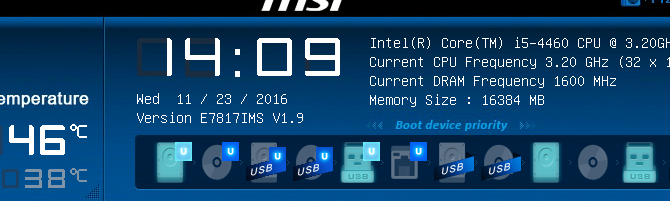
Det er det! Der er en vis tabu bag opgradering af din BIOS, medmindre det er absolut nødvendigt, men processen er virkelig enkel, smertefri og kan forhindre, at flere pc-problemer opstår i fremtiden.
Ind med den nye BIOS!
Selv die-hard pc-brugere går ofte uden at opdatere deres BIOS. Det er fint, indtil der går noget i højen, og du oplever problemer på grund af en forældet BIOS. Undgå det ved at opdatere din BIOS nu!
Vil du stadig have mere BIOS-viden? Her er vores guide til alt om BIOS, du har brug for at vide BIOS forklaret: Boot Order, Video Memory, Saving, Resets & Optimum DefaultsBrug for at ændre din pc's startordre eller indstille en adgangskode? Her er, hvordan du får adgang til og bruger BIOS og nogle ofte ændrede indstillinger. Læs mere .
Christian er en nylig tilføjelse til MakeUseOf-samfundet og en ivrig læser af alt fra tæt litteratur til tegneserierne Calvin og Hobbes. Hans passion for teknologi matches kun af hans vilje og vilje til at hjælpe; Hvis du har spørgsmål angående (for det meste) noget, er du velkommen til at sende e-mail væk!